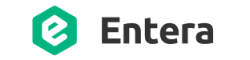-
Регистрация в сервисе
Создание новых пользователей и папок
5 статейПодключение и обновление сервиса
Подключение и обновление модуля в 1С
12 статей -
Интеграция с ЭДО
Подключение интеграций СБИС и Диадок, тарификация выгрузки
6 статейРаспознавание документов
Рекомендации по качеству и способам загрузки документов на распознавание
16 статей -
Работа с номенклатурой
Создание и сопоставлений номенклатур, настройка слов-маркеров и правил счетов учета
22 статьиРабота с чеками
Сканирование кассовых чеков на распознавание и создание авансового отчета
8 статей -
Частые вопросы
Ответы на самые частые вопросы, ошибки, возникающие на начальном этапе
21 статьяСпециальные возможности
Интеграция с Мое дело, формирование архива и быстрый просмотр скана
20 статей -
Дополнительная информация
Предложение улучшений сервиса, правильное оформление ошибки в ТП
1 статьяИнформация для администратора
Доступ из внешних систем, выгрузка конфигурации 1С
6 статей